QA ausführen
Üblicherweise werden Qualitätsprüfungen für ein Dokument ausgeführt, während Sie es übersetzen.
Es kann jedoch auch sein, dass Sie andere Prüfungen durchführen müssen oder dass Sie die Konsistenz auf Segmentebene überprüfen müssen, was nicht automatisch passiert.
Verwenden Sie den Befehl QA ausführen, wenn Sie andere Prüfungen als die in Ihrem Projekt durchführen möchten oder Sie die Konsistenz überprüfen möchten.
Wenn Sie andere Prüfungen durchführen müssen: Stellen Sie vor Ausführung der Qualitätssicherung sicher, dass Sie die neuen QA-Optionen in der Projektzentrale festgelegt haben.
Navigation
- Öffnen Sie ein Projekt. Sie können ein Dokument öffnen oder zwei – dies ist aber nicht notwendig.
- Klicken Sie auf der Registerkarte Überprüfung des Menübands auf Qualitätssicherung.
Das Fenster QA ausführen wird angezeigt.
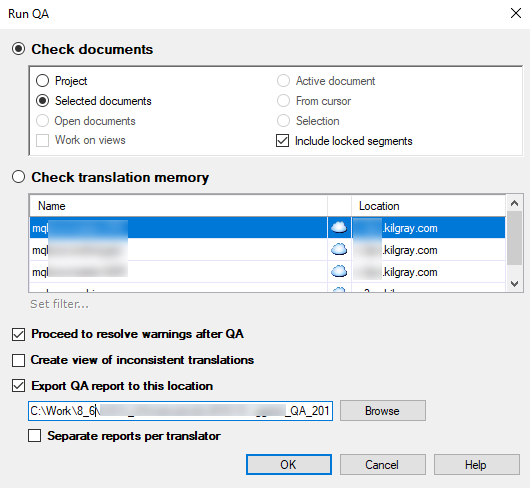
Möglichkeiten
Klicken Sie auf das Optionsfeld Dokumente prüfen.
Wählen Sie die Dokumente oder Segmente aus, die memoQ überprüfen soll. Wählen Sie einen Bereich aus.
Mit einem Bereich wird festgelegt, welche Dokumente einbezogen werden sollen. Folgende Optionen stehen zur Verfügung – wählen Sie ein Optionsfeld aus:
- Projekt: Es werden alle Segmente in allen Dokumenten des aktuellen Projekts überprüft. Wenn das Projekt zwei oder mehr Zielsprachen aufweist, werden die Segmente in jeder Zielsprache überprüft.
- Aktives Dokument: Alle Segmente im aktiven Dokument werden überprüft. Das aktive Dokument ist das Dokument, das im Übersetzungseditor angezeigt wird. Diese Einstellung können Sie nur auswählen, wenn Sie gerade an einem Dokument im Übersetzungseditor arbeiten.
- Ausgewählte Dokumente: Alle Segmente in den ausgewählten Dokumenten werden überprüft. Diese Einstellung können Sie nur auswählen, wenn Sie mehrere Dokumente im Bereich Übersetzungen der Projektzentrale markieren. Die Option kann nicht verwendet werden, wenn der Übersetzungseditor im Vordergrund angezeigt wird.
- Ab Cursorposition: Die Segmente unterhalb der aktuellen Position im aktiven Dokument werden überprüft. Das aktive Dokument ist das Dokument, das im Übersetzungseditor angezeigt wird. Diese Einstellung können Sie nur auswählen, wenn Sie gerade an einem Dokument im Übersetzungseditor arbeiten.
- Geöffnete Dokumente: Alle Segmente in allen als Registerkarten des Übersetzungseditors geöffneten Dokumenten werden überprüft.
- Auswahl: Die ausgewählten Segmente im aktiven Dokument werden überprüft. Das aktive Dokument ist das Dokument, das im Übersetzungseditor angezeigt wird. Diese Einstellung können Sie nur auswählen, wenn Sie gerade an einem Dokument im Übersetzungseditor arbeiten.
- Kontrollkästchen An Ansichten arbeiten: Aktivieren Sie dieses Kontrollkästchen, wenn die Segmente in den Ansichten im aktuellen Projekt verarbeitet werden sollen. Diese Option können Sie nur auswählen, wenn mindestens eine Ansicht im Projekt vorhanden ist.
So überprüfen Sie Segmente in nur einer Zielsprache: Wählen Sie vor dem Öffnen des Fensters QA ausführen eine Sprache im Bereich Übersetzungen der Projektzentrale aus. Wählen Sie alle Dokumente aus, öffnen Sie dann QA ausführen und wählen Sie Ausgewählte Dokumente aus.
Klicken Sie auf das Optionsfeld Translation Memory prüfen.
Sie können eines der Translation Memories des Projekts überprüfen. Wählen Sie das Translation Memory in der Liste aus.
So überprüfen Sie ein Translation Memory: Sie müssen das Projekt öffnen, von dem es verwendet wird.
Frühere Fehler und Warnungen werden verworfen: Wenn Sie eine Qualitätssicherung auf diese Weise ausführen, werden alle früheren Warnungen und Fehler aus den überprüften Segmenten gelöscht.
Entscheiden Sie dann, was nach Abschluss der QA-Prüfung passiert:
- So überprüfen Sie die Fehler und Warnungen auf der Registerkarte Fehler und Warnungen beheben unmittelbar nach Ausführung der Überprüfungen: Aktivieren Sie das Kontrollkästchen Fortfahren zum Beheben von Warnungen nach QA.
- So überprüfen Sie inkonsistente Übersetzungen im Übersetzungseditor: Aktivieren Sie das Kontrollkästchen Ansicht von inkonsistenten Übersetzungen erstellen.
- Aktivieren Sie das Kontrollkästchen QA-Bericht an diesen Speicherort exportieren. Legen Sie unterhalb des Kontrollkästchens einen Ordner und einen Namen für den Bericht fest.
- Normalerweise werden Berichte in Ihrem Ordner Dokumente gespeichert. Die Datei erhält den Namen des Projekts und das Datum der QA-Prüfung. Klicken Sie zum Ändern auf Durchsuchen. Wählen Sie einen anderen Ordner und Namen für die Datei aus.
Projekt-Manager können für jeden Übersetzer einen separaten Bericht erhalten: Wahrscheinlich werden Sie die Qualitätssicherung für mehrere Übersetzer gleichzeitig ausführen. memoQ kann für jeden Übersetzer einen separaten Bericht speichern: Sie können diese Berichte direkt an die Übersetzer schicken. Die QA-Berichte für andere Übersetzer sind nicht sichtbar. Aktivieren Sie hierzu das Kontrollkästchen Separate Berichte pro Übersetzer. memoQ erstellt mehrere Dateien.
Verwenden Sie zum Betrachten des Berichts einen Webbrowser. memoQ speichert eine HTML-Datei. Die Datei ist aufgrund des Informationsgehalts recht groß:
- Der Bereich Projektdetails zeigt Informationen über das Projekt, die geprüften Dokumente sowie die bei der Erstellung des Berichts verwendeten Termdatenbanken und QA-Einstellungen:
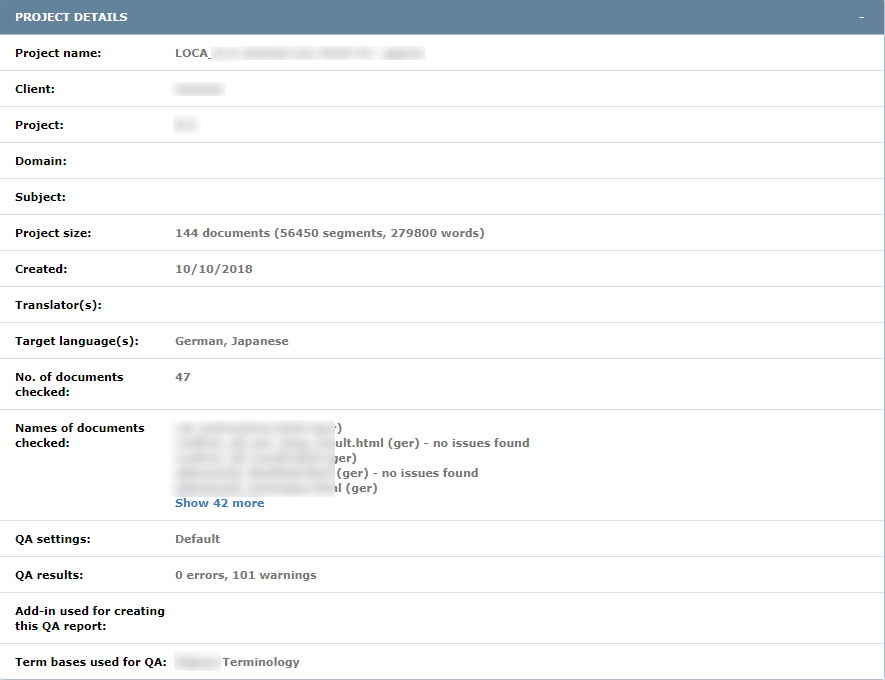
- Der Bereich Anzahl der Fehler und Warnungen (gefunden nach Typ) zeigt Probleme gruppiert nach Kategorien:
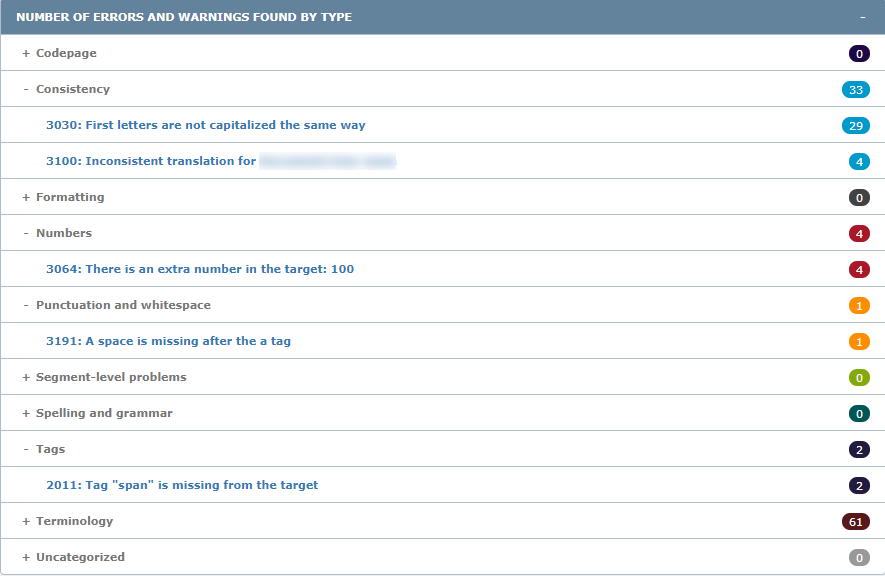
Klicken Sie auf das Zeichen + oder -, um eine Kategorie zu öffnen oder zu schließen. Klicken Sie auf einen Fehlertyp, um zu dieser Kategorie im Bereich Liste der Fehler und Warnungen zu gelangen. - Filtern Sie die Fehlerliste im Bereich Filter:
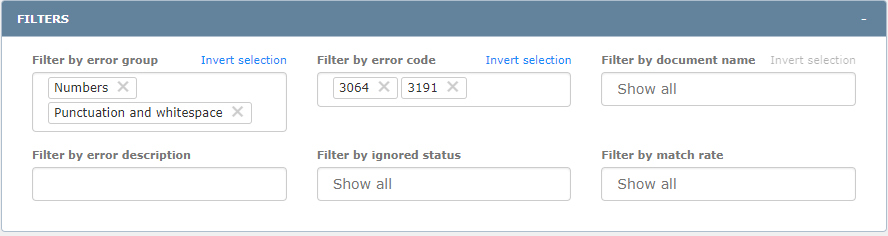
Klicken Sie in die Felder, um die Optionen anzusehen. Wählen Sie aus, was Sie benötigen. Wenn Sie hier Änderungen vornehmen, wird der Bereich Liste der Fehler und Warnungen entsprechend angepasst. So drehen Sie Ihre Auswahl bei einem Feld um: Klicken Sie für das jeweilige Feld auf Auswahl umkehren. - Siehe die Fehler im Abschnitt Liste der Fehler und Warnungen:
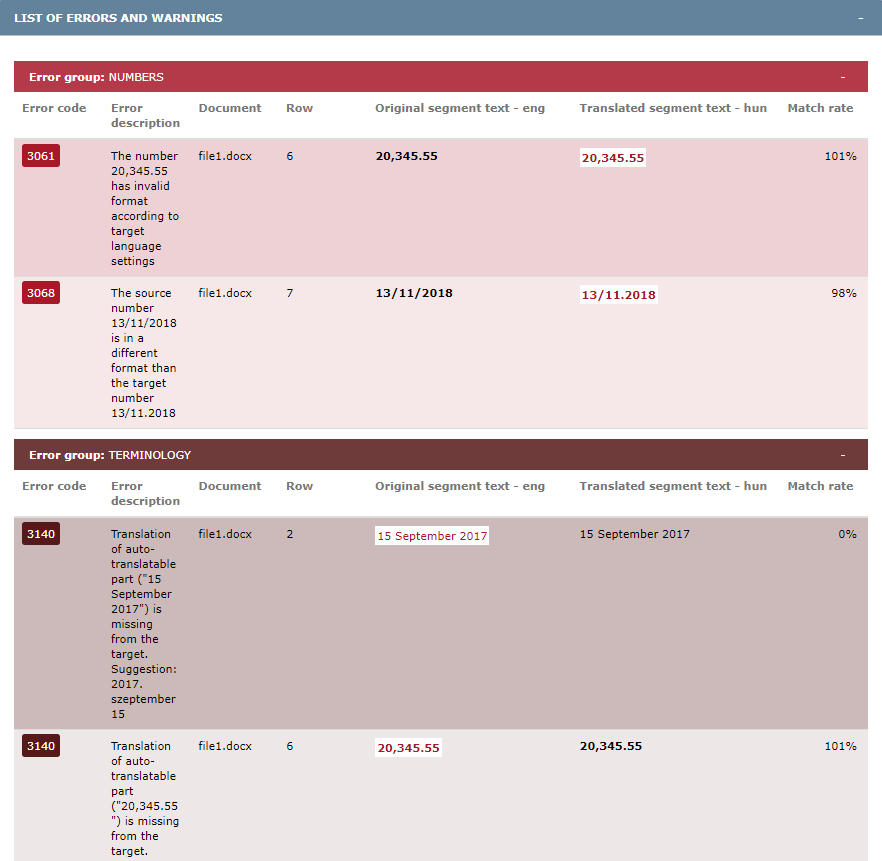
Abschließende Schritte
So führen Sie die QA-Prüfungen aus und öffnen dann die Registerkarte Fehler und Warnungen beheben oder den Übersetzungseditor oder kehren zur Projektzentrale zurück: Klicken Sie auf OK.
So kehren Sie zur Projektzentrale oder zum Übersetzungseditor zurück, ohne die QA-Prüfungen durchzuführen: Klicken Sie auf Abbrechen.
Im Übersetzungseditor wird in jedem Segment ein Blitzsymbol angezeigt, in dem bei QA-Prüfungen mindestens ein Problem gefunden wurde.
Eine Warnung wird möglicherweise beim Bestätigen eines Segments ausgeblendet: Wenn Sie ein Segment bestätigen, wird es vom QA erneut überprüft. Zu diesem Zeitpunkt werden jedoch nur "schnelle" Überprüfungen vorgenommen und keine Konsistenzprüfungen. Das Warnsymbol wird möglicherweise selbst dann ausgeblendet, wenn Sie das Segment oder das QA-Einstellungsprofil nicht ändern.